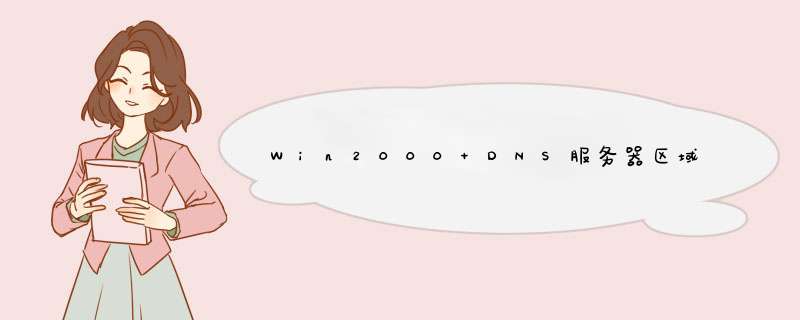
计算机(computer)俗称电脑,是现代一种用于高速计算的电子计算机器,可以进行数值计算,又可以进行逻辑计算,还具有存储记忆功能。是能够按照程序运行,自动、高速处理海量数据的现代化智能电子设备。下面是我帮大家整理的Win2000 DNS服务器区域类型区别,供大家参考借鉴,希望可以帮助到有需要的朋友。
Win2000 DNS服务器区域类型
Windows 2000的DNS服务器中有两种类型的搜索区域:“正向搜索区域”和“反向搜索区域”。其中“正向搜索区域”用来处理正向解析,即把主机名解析为IP地址;而“反向搜索区域”用来处理反向解析,即把IP地址解析为主机名。无论是“正向搜索区域”还是“反向搜索区域”都有三种区域类型,分别为:“标准主要区域”、“标准辅助区域”和“Active Directory集成的区域”。下面就来讨论一下这几种区域类型的区别。
在创建DNS区域时可以先创建一个“标准主要区域”,“标准主要区域”中的区域记录是自主生成的,是可读可写的,也就是说该DNS服务器既可以接受新用户的注册,也可以给用户提供名称解析服务。“标准主要区域”是以文件的形式存放在创建该区域的DNS服务器上。维护“标准主要区域”的DNS服务器称为该区域的“主DNS服务器”。
如果一个DNS区域的客户端计算机非常多,为了优化对用户DNS名称解析的服务,可以在另外一台DNS服务器上为该区域创建一个“标准辅助区域”。“标准辅助区域”中的区域记录是从“标准主要区域”复制而来的,是只读的,也就是说该DNS服务器不能接受新用户的注册请求,只能为已经注册的用户提供名称解析服务。“标准辅助区域”也是以文件的形式存放在创建该区域的DNS服务器上。维护“标准辅助区域”的DNS服务器称为该区域的“辅助DNS服务器”。
由于“辅助DNS服务器”的区域记录是从“主DNS服务器”复制而来,所以“主DNS服务器”又称为“辅助DNS服务器”的“Master服务器”。但并不是说只有“主DNS服务器”才能充当“Master服务器”。如果一台“辅助DNS服务器”的区域记录是从另外一台“辅助DNS服务器”复制而来的,那么第一台“辅助DNS服务器”称为该区域的“一级辅助”,而这台DNS服务器称为该区域的“二级辅助”,则“一级辅助”就称为“二级辅助”的“Master服务器”。
在“标准主要区域”的区域属性中可以设置“是否允许动态更新”。“允许动态更新”的含义是:当该区域的客户端计算机的IP地址或主机名发生变化时,这种改变可以动态的在DNS区域记录中进行更改,而无需管理员手工更改。
“Active Directory集成的区域”只存在于域控制器(DC)上,而且该类型的区域不是以文件的形式存在的,而是存在于活动目录中的。“Active Directory集成的区域”不会发生区域复制,而是随着活动目录的复制而复制的,因此这种区域类型避免了DNS服务器单点失败的现象。在“Active Directory集成的区域”的区域属性中除了可以设置“是否允许动态更新”外,还可以设置“仅安全更新”。
“仅安全更新”的含义是在动态更新的基础上保证安全。那么设置为“仅安全更新”的DNS区域是如何实现安全性的呢?我们经常讲的一句话就是“域是安全的最小边界”,“仅安全更新”的区域将只接受已经加入到该域的计算机账号的主机名和IP地址的变化,而当那些不属于该域的计算机账号的主机名和IP地址发生变化时是不会在区域记录中动态改变的,但是这些计算机仍然可以利用该DNS服务器进行名称解析服务。
DNS的区域类型是可以改变的,可以把一个“标准主要区域”类型更改为“标准辅助区域”,或者为了加强安全性把它更改为“Active Directory集成的区域”。不过一般来说,对于活动目录的DNS区域类型最好采用“Active Directory集成的区域”,而且设置区域属性为“仅安全更新”,不要把它更改为“标准主要区域”类型。
详解Win2000的12个安全防范对策
由于Win2000 *** 作系统良好的网络功能,因此在因特网中有部分网站服务器开始使用的Win2000作为主 *** 作系统的。但由于该 *** 作系统是一个多用户 *** 作系统,黑客们为了在攻击中隐藏自己,往往会选择Win2000作为首先攻击的对象。那么,作为一名Win2000用户,我们该如何通过合理的方法来防范Win2000的安全呢下面笔者搜集和整理了一些防范Win2000安全的几则措施,现在把它们贡献出来,恳请各位网友能不断补充和完善。
1、及时备份系统
为了防止系统在使用的过程中发生以外情况而难以正常运行,我们应该对Win2000完好的系统进行备份,最好是在一完成Win2000系统的安装任务后就对整个系统进行备份,以后可以根据这个备份来验证系统的完整性,这样就可以发现系统文件是否被非法修改过。如果发生系统文件已经被破坏的情况,也可以使用系统备份来恢复到正常的状态。备份信息时,我们可以把完好的系统信息备份在CD-ROM光盘上,以后可以定期将系统与光盘内容进行比较以验证系统的完整性是否遭到破坏。如果对安全级别的要求特别高,那么可以将光盘设置为可启动的并且将验证工作作为系统启动过程的一部分。这样只要可以通过光盘启动,就说明系统尚未被破坏过。
2、设置系统格式为NTFS
安装Win2000时,应选择自定义安装,仅选择个人或单位必需的系统组件和服务,取消不用的网络服务和协议,因为协议和服务安装越多,入侵者入侵的途径越多,潜在的系统安全隐患也越大。选择Win2000文件系统时,应选择NTFS文件系统,充分利用NTFS文件系统的安全性。NTFS文件系统可以将每个用户允许读写的文件限制在磁盘目录下的任何一个文件夹内,而且Win2000新增的磁盘限额服务还可以控制每个用户允许使用的磁盘空间大小。
3、加密文件或文件夹
为了防别人偷看系统中的文件,我们可以利用Win2000系统提供的加密工具,来保护文件和文件夹。其具体 *** 作步骤是,在“Win 资源管理器中,用鼠标右键单击想要加密的文件或文件夹,然后单击“属性。单击“常规选项卡上的“高级,然后选定“加密内容以保证数据安全复选框。
4、取消共享目录的EveryOne组
默认情况下,在Win2000中新增一个共享目录时, *** 作系统会自动将EveryOne这个用户组添加到权限模块当中,由于这个组的默认权限是完全控制,结果使得任何人都可以对共享目录进行读写。因此,在新建共享目录之后,要立刻删除EveryOne组或者将该组的权限调整为读取。
用Win2000 Server实现安全文件服务器(图)
两人之间共享文件,可按“网上邻居法设置共享目录;如果共享文件给多个人,可效仿“FTP法建立一个简单的FTP服务器。难道掌握了这些本领,我们真的就高枕无忧了吗?
要回答上面的问题,让我们先来看看下面几种情况:如果权限分配出现失误,文件的普通访问者变成了控制者;如果当你好意提供给别人的上传空间时,很可能被感染了活动猖獗的蠕虫病毒;如果办公室里有很多人都想共享自己的文件,难道每个人都在自己的电脑上;
建立共享目录或者FTP服务器?说到这里,你也就明白在力求工作效率与计算机安全的办公环境中,“网络邻居法与“FTP法都远远不及“专职文件服务器 (一台安装了Windows 2000 Server *** 作系统而且随时听候我们调用的服务器)。下面我们就来建立一台可以指定一定空间给同事们使用又能最大限度防止受病毒侵害的文件服务器。
初级篇
让我们从Windows 2000磁盘限额分配方法谈起。安装设置完成Windows 2000 Server以后,作为文件服务器管理员的你就得考虑划分一个专用于存放共享文件的分区,如果你的系统分区是C,那么建议共享文件的分区分配在D或者E等分区,做好这一步之后继续。
1将分区格式转换成NTFS
采用NTFS格式的分区是实现磁盘限额的基本条件。众所周知,如果共享目录所在的分区采用FAT32格式,而你又分配给同事写入数据的权限,那这个分区的可用空间就开始处在不确定状态中,而且你很难掌控空间的使用情况。如果磁盘分区采用NTFS这种更加高效安全的分区格式,那么你就能决定同事最多能占用多大的空间,就能顺理成章地把握整个分区乃至磁盘空间的使用状态。现在的分区仍然是FAT32吗?赶快转换成NTFS吧!
小知识如何将FAT32转换成NTFS分区格式?
方法一: 使用Windows 2000的分区转换命令Convertexe。例如,要把D分区由FAT32转换成NTFS, *** 作步骤是:点击“开始→运行;在运行输入框中输入命令 Convert D: /FS: NTFS;在输入卷标提示后面输入D分区的卷标,如D_DISK。剩余的工作就交给Windows 2000自动去完成了。
方法二: 使用Server Magic 40等专业分区管理软件(这里略过不谈)
2启用磁盘限额
用鼠标右击D分区,在d出的快捷菜单中选中“属性,在D分区属性窗口中切换到“配额选项卡――这就是磁盘限额功能所在的地方啦。然后,依次点击选中 “启用配额管理和“拒绝将磁盘空间给超过配额限制的用户两个选项,接下来就根据办公室和服务器的情况来决定磁盘空间限制为多少,本例中的限制为 100MB。
国内市场LBS服务的四大创新方向
目前国内流行的类Fouesquare服务很多,包括:玩转四方、街旁、开开等等;从国内市场目前的情况看,LBS服务真正为大多数用户接受还有待时日;期间需要创业者更多的从市场环境,用户使用习惯,移动互联网业态等现实出发,结合本土市场和用户特性,基于地理位置应用提供创新性服务;在这里我们探讨四种创新的可能。
1 整合型地理位置签到服务
整合型地理位置签到服务(location check-in aggregator)是指可以将地理位置信息同时签到到多个地理位置服务的网站,这类服务的出现是伴随着大量类Foursuare的出现而出现,目前的类Foursuare服务包括:Brightkite, Gowalla以及Facebook、Twitter将推出的地理位置服务,还包括Google Latitude和Whrrl等等,目前已经出现的此类的服务有Checkin(>dns
是域名系统
(domain
name
system)
的缩写,该系统用于命名组织到域层次结构中的计算机和网络服务。在internet上域名与ip地址之间是一一对应的,域名虽然便于人们记忆,但机器之间只能互相认识ip地址,它们之间的转换工作称为域名解析,域名解析需要由专门的域名解析服务器来完成,dns就是进行域名解析的服务器。
dns
命名用于
internet
等
tcp/ip
网络中,通过用户友好的名称查找计算机和服务。当用户在应用程序中输入
dns
名称时,dns
服务可以将此名称解析为与之相关的其他信息,如
ip
地址。因为,你在上网时输入的网址,是通过域名解析系统解析找到了相对应的ip地址,这样才能上网。其实,域名的最终指向是ip。
对于如何设置dns,这个是要准确的填写具体的dns服务器的ip的,不同的城市,不同的网络运营商,dns服务器地址也不一样的,你得致电当地的网络运营商才可以了解到最准确的信息
填写114114114114。
DNS服务器在全球范围内都有,一般来说,你在哪个城市/使用那条线路,就用设置为哪个城市的运营商DNS地址。国内开放的114DNS响应也不错,为电信联通移动全国通用DNS。当然你也选择自己城市的DNS。
扩展资料
查询DNS设置地址
1、打开开始菜单里的‘运行’。
2、在运行窗口里,输入cmd,打开命令行窗口。
3、打开命令行窗口后,输入 inconfig /all命令,按回车键。
4、输入后,就可以看到自己电脑的IP地址和DNS服务器地址了。
欢迎分享,转载请注明来源:内存溢出

 微信扫一扫
微信扫一扫
 支付宝扫一扫
支付宝扫一扫
评论列表(0条)